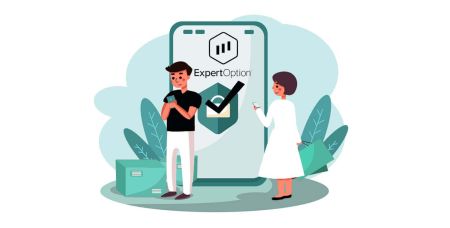如何在 ExpertOption 中登录和验证帐户
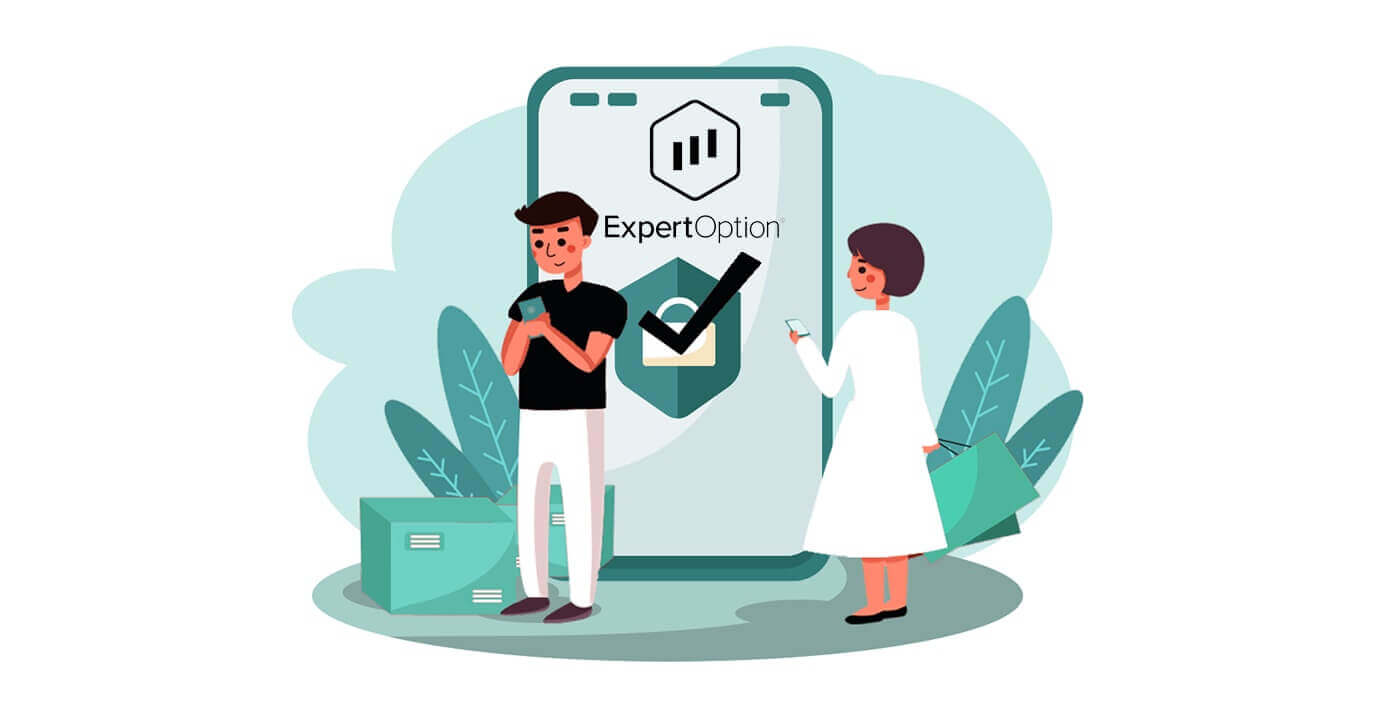
如何登录到 ExpertOption
如何登录ExpertOption账户?
- 转到移动 ExpertOption 应用程序或网站。
- 单击“登录”。
- 输入您的电子邮件和密码。
- 点击“登录”蓝色按钮。
- 如果您忘记了您的电子邮件,您可以使用“Google”或“Facebook”登录。
- 如果您忘记了密码,请点击“忘记密码”。
单击“登录”,将出现登录表单。

输入您注册时使用的邮箱地址和密码登录您的账户,点击“登录”按钮
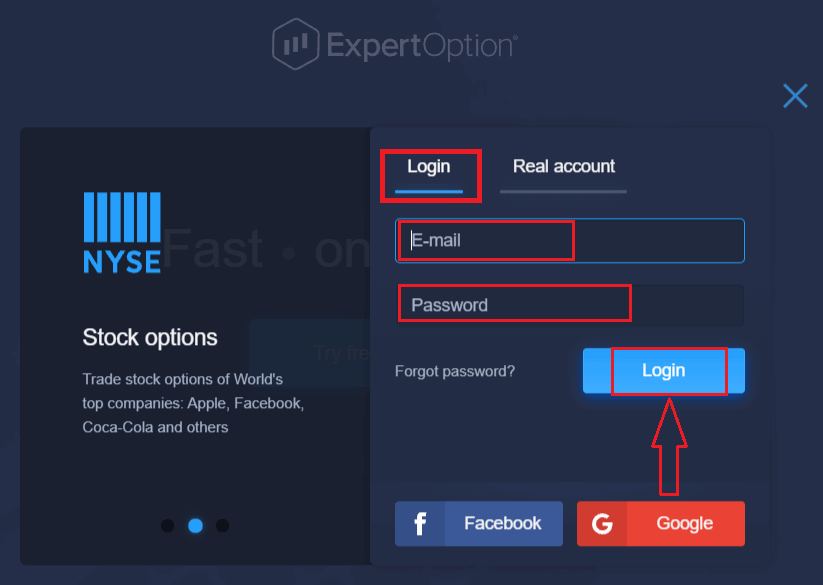
登录成功后,您将看到如下存款页面。要开始实时交易,您必须在您的账户中进行投资(最低存款额为 10 美元)。
如何在 ExpertOption 中
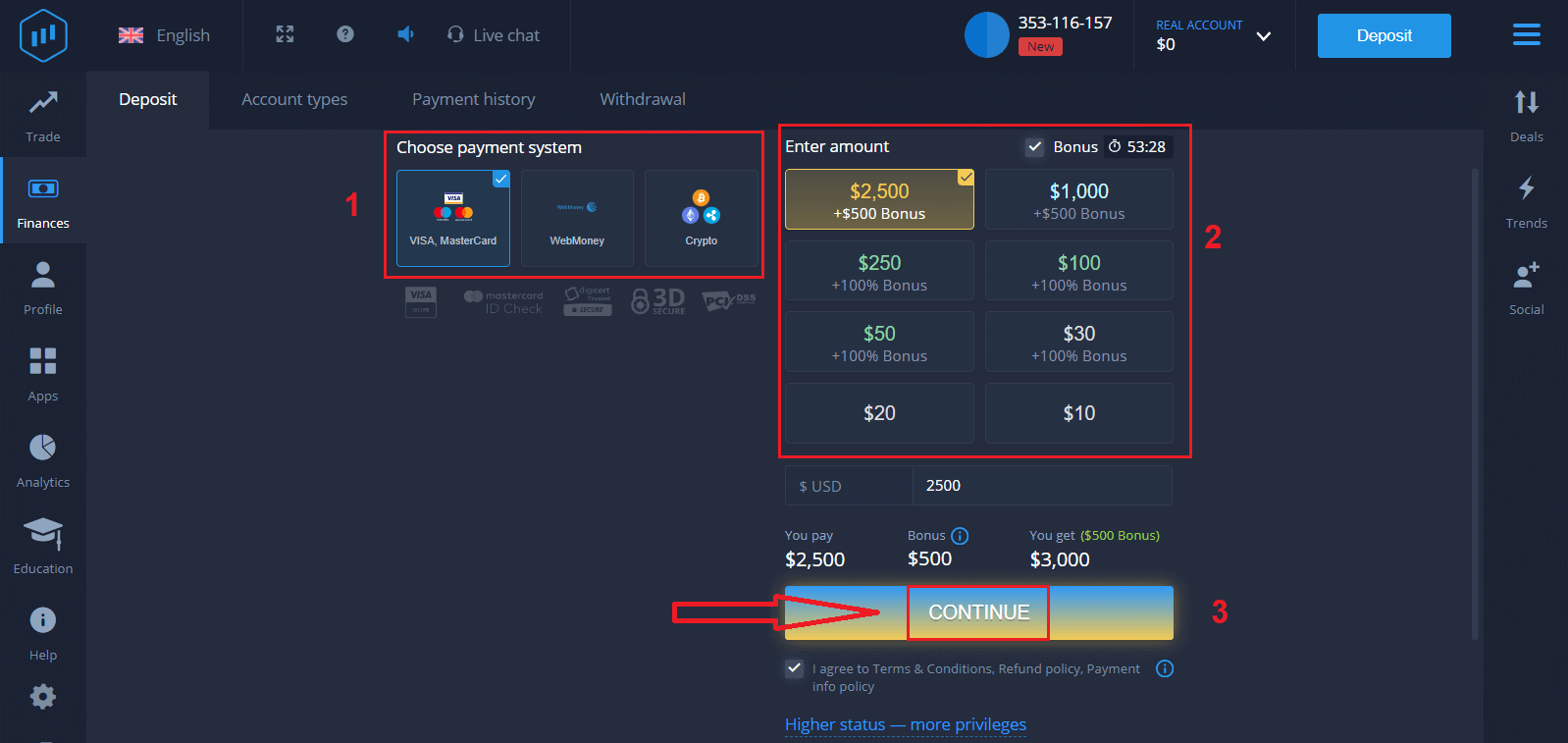
入金输入卡数据并单击“添加资金...”
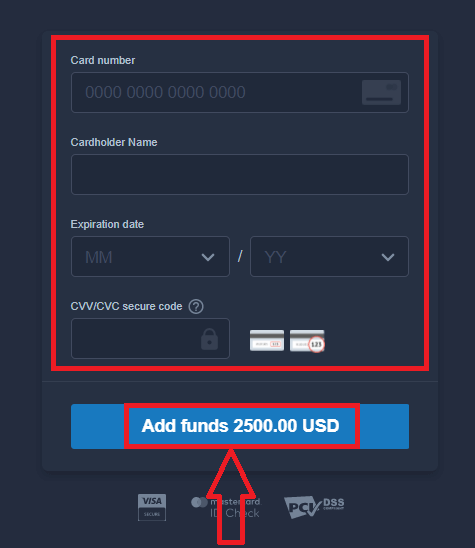
现在您可以在入金成功后在真实账户上进行交易。
如果您想使用模拟账户,点击“REAL ACCOUNT”并选择“DEMO ACCOUNT”,即可在模拟账户中以$10,000开始交易。模拟账户是您熟悉平台、练习不同资产交易技巧并在实时图表上无风险尝试新机制的工具。
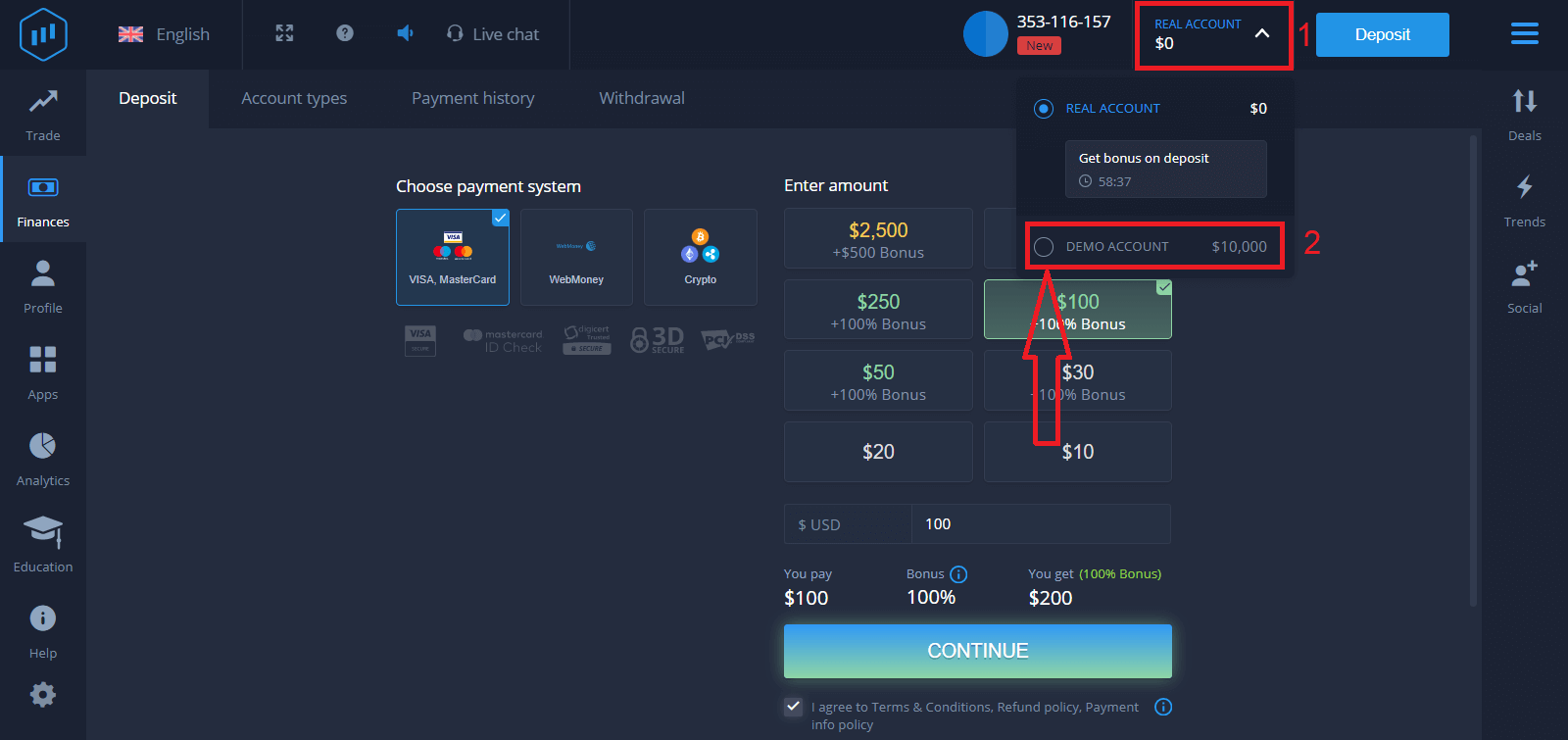
如何使用 Facebook 登录 ExpertOption?
您还可以通过单击 Facebook 按钮使用您的个人 Facebook 帐户登录该网站。
1. 单击Facebook按钮
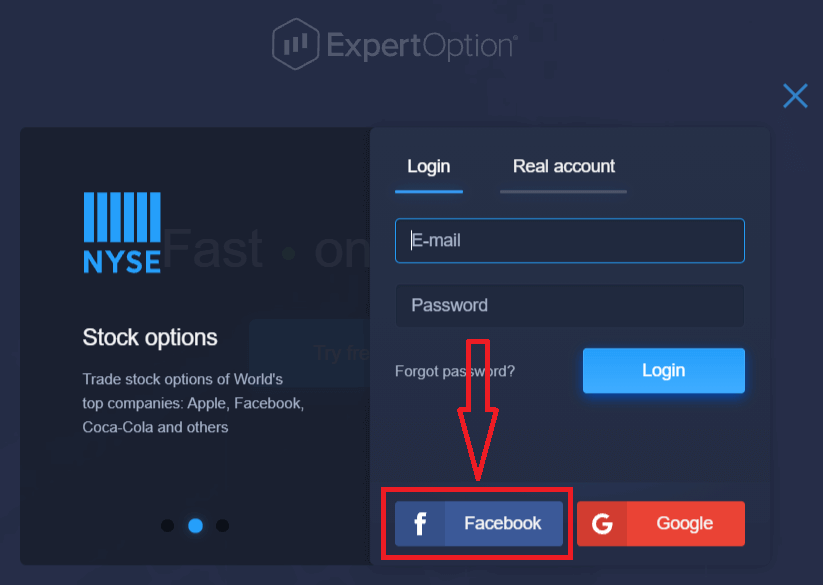
2. 将打开 Facebook 登录窗口,您需要在其中输入您在 Facebook 注册时使用的电子邮件地址
3. 输入您 Facebook 帐户的密码
4. 单击“登录”
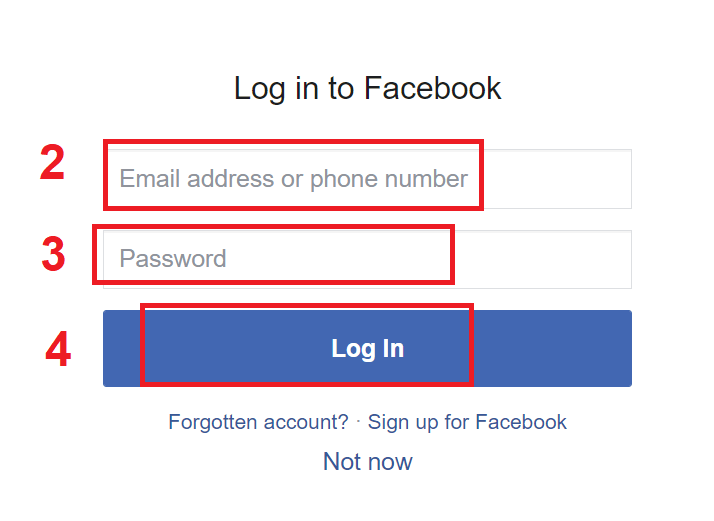
一旦您单击“登录”按钮,ExpertOption 将请求访问:您的姓名和个人资料照片以及电子邮件地址。单击“继续...”
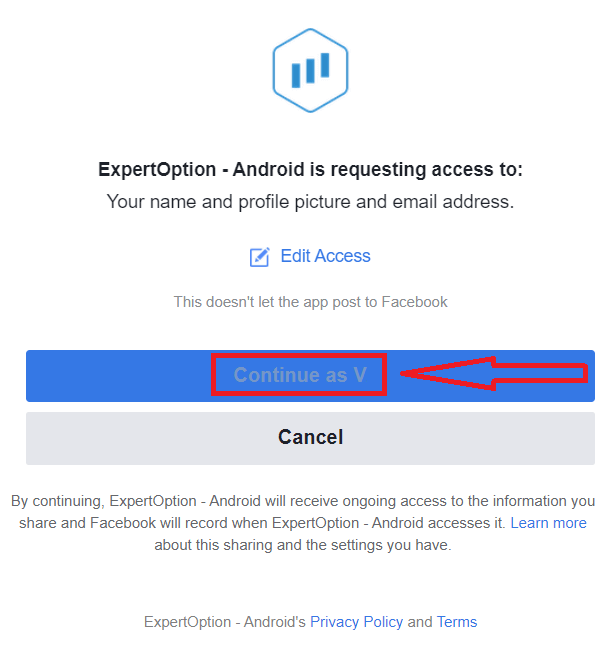
之后,您将被自动重定向到 ExpertOption 平台。
如何使用 Google 登录 ExpertOption?
1. 要通过您的Google帐户进行授权,您需要单击Google按钮。
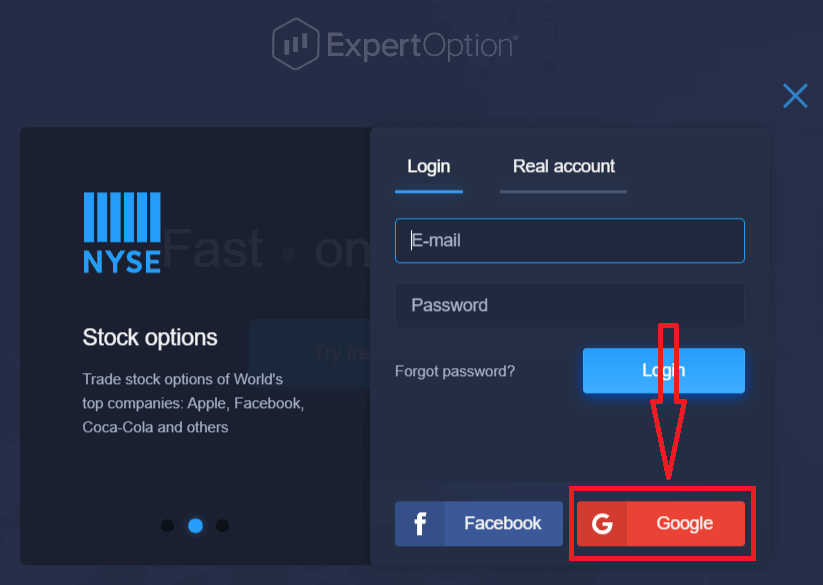
2. 然后,在打开的新窗口中,输入您的电话号码或电子邮件,然后单击“下一步”。系统将打开一个窗口,要求您输入 google 帐户的密码。
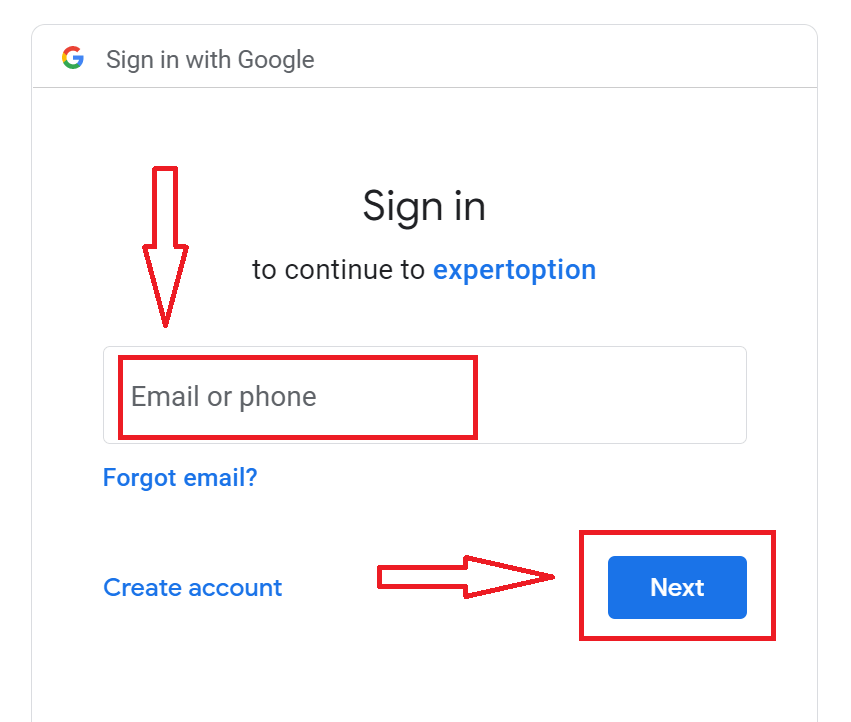
3. 然后输入您谷歌账户的密码,点击“下一步”。
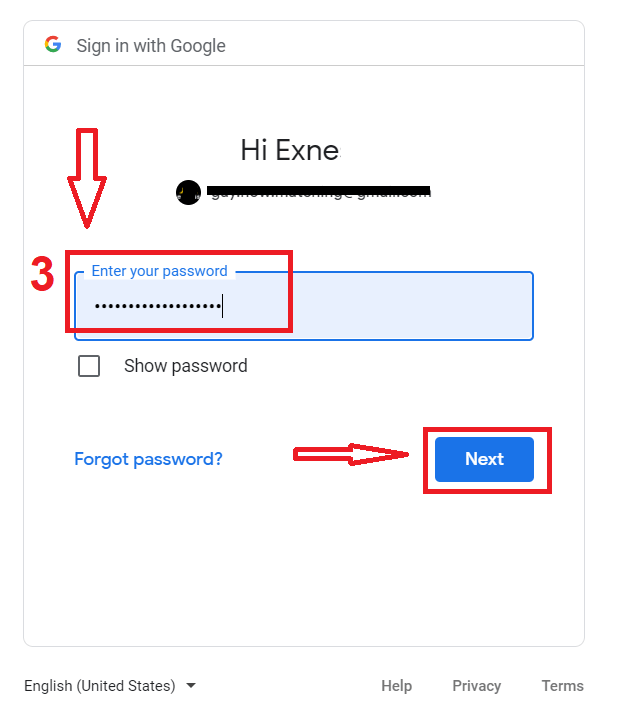
之后,按照从服务发送到您的电子邮件地址的说明进行操作。您将被带到您的个人 ExpertOption 帐户。
从 ExpertOption 帐户恢复密码
如果您无法登录平台,请不要担心,您可能只是输入了错误的密码。你可以想出一个新的。如果您使用网络版本
,请单击“忘记密码”链接。
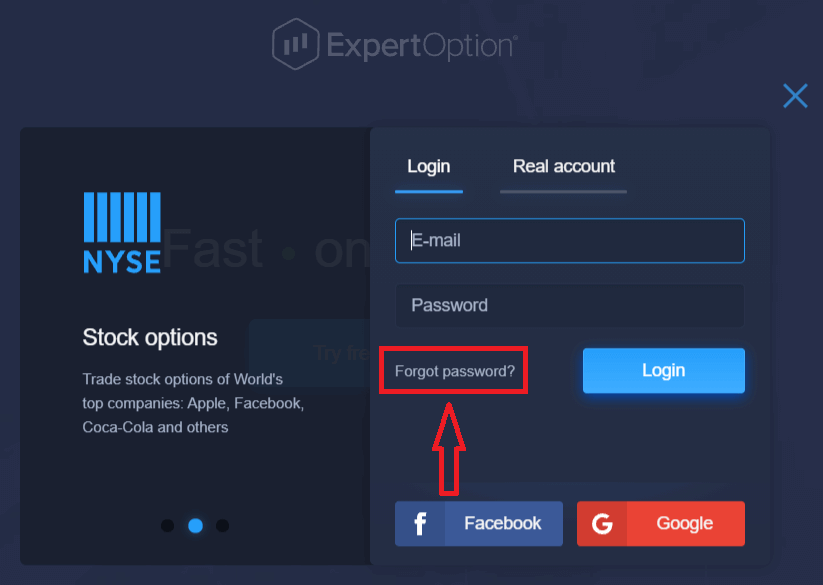
然后,系统将打开一个新表格,要求您恢复 ExpertOption 帐户的密码。您需要向系统提供适当的电子邮件地址,然后单击“重置密码” 。系统
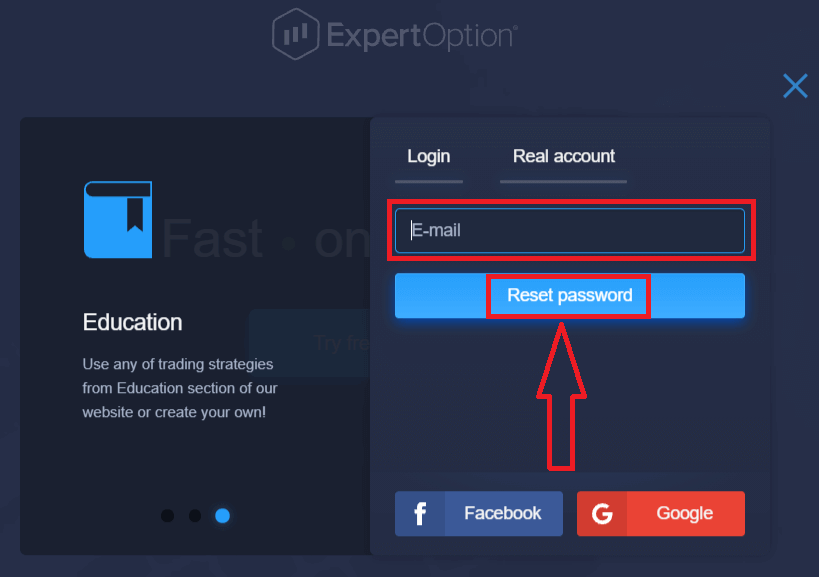
将打开一条通知,告知您已向该电子邮件地址发送一封重置密码的电子邮件。
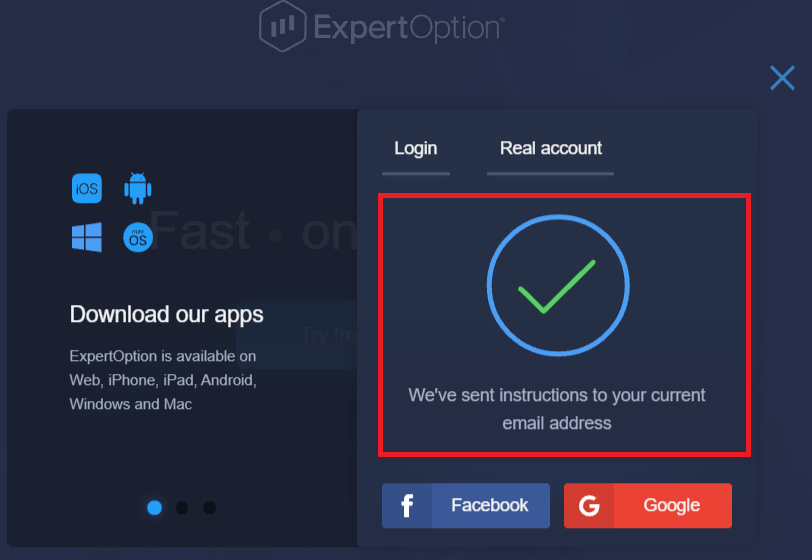
在您电子邮件中的信函中,您将被要求更改密码。点击“重置密码”
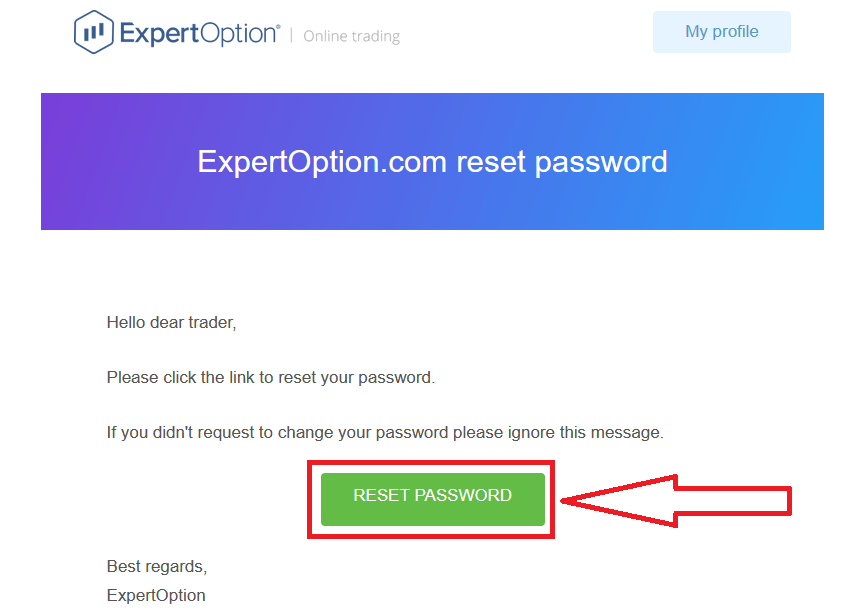
电子邮件中的链接会将您带到 ExpertOption 网站上的一个特殊部分。在此处输入您的新密码两次,然后
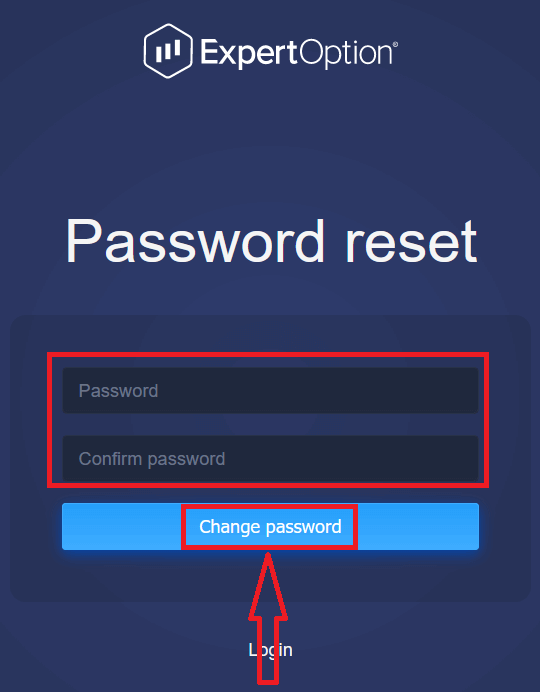
在输入“密码”和“确认密码”后单击“更改密码”按钮。将出现一条消息,指示已成功更改密码。
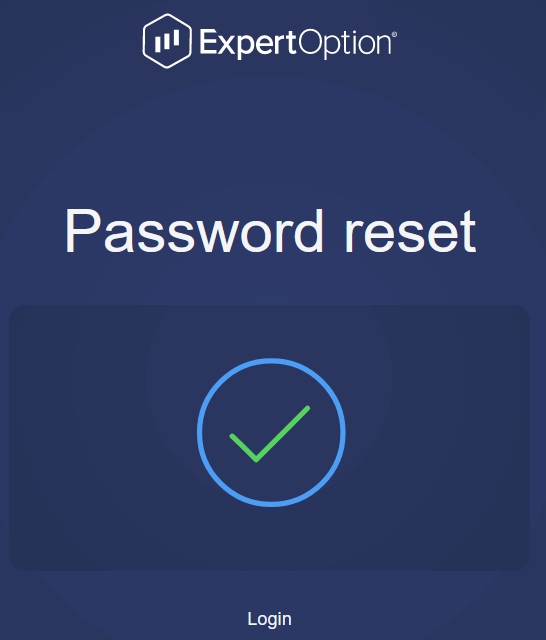
而已!现在您可以使用您的用户名和新密码登录 ExpertOption 平台。
如果您使用移动应用程序
,请单击“菜单”图标
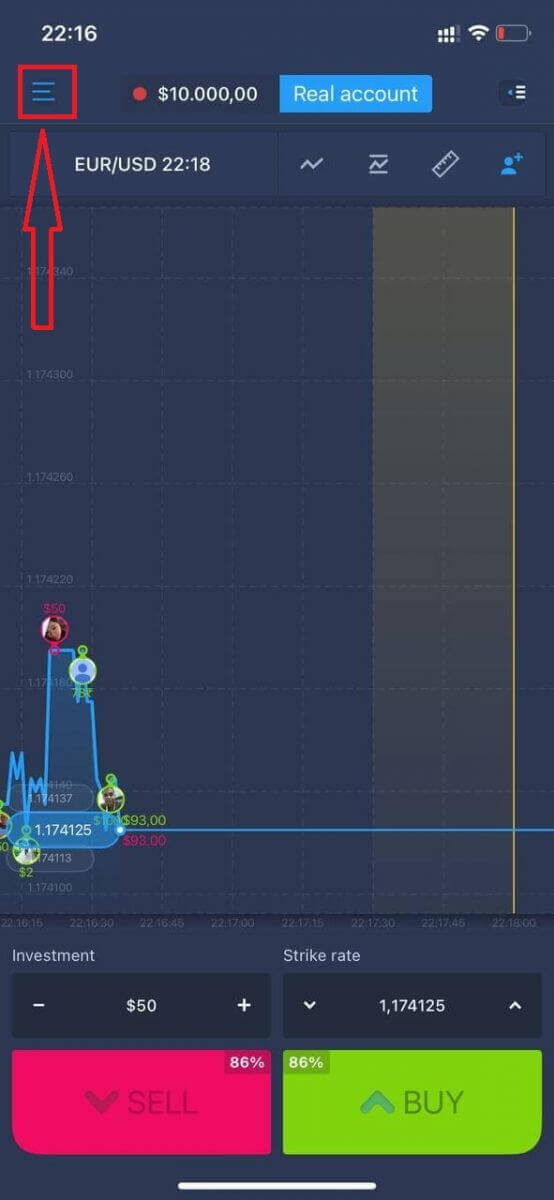
单击“登录”
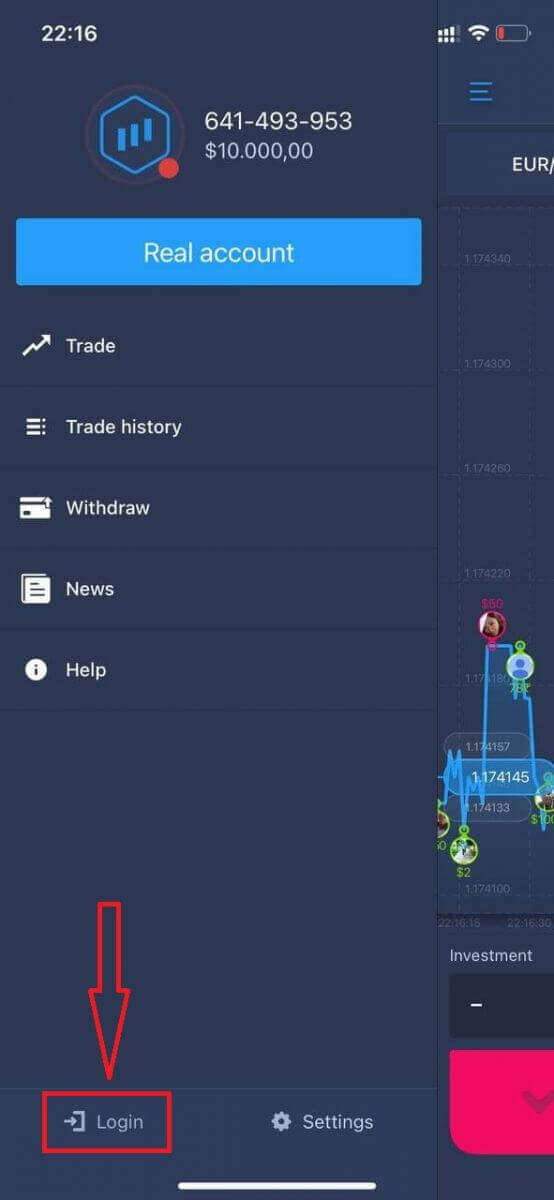
单击“忘记密码”链接
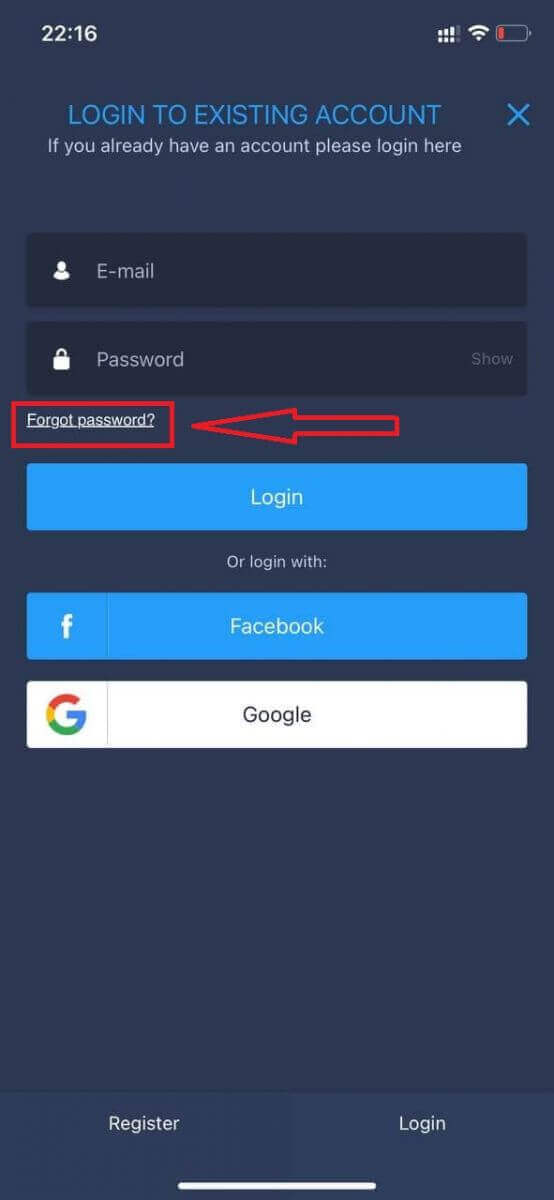
在新窗口中,输入您在注册时使用的电子邮件,然后单击“发送”按钮。然后执行与网络应用程序相同的剩余步骤
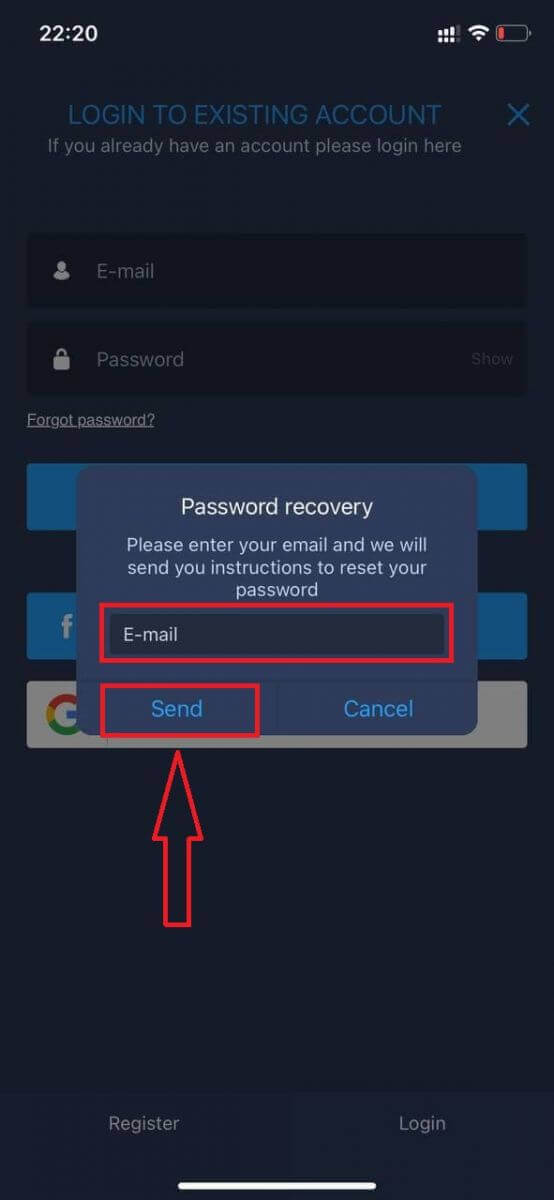
登录 ExpertOption 手机网页版
如果您想在 ExpertOption 交易平台的移动网络版上进行交易,您可以轻松做到。首先,在移动设备上打开浏览器。之后,搜索“ expertoption.com ”并访问经纪人的官方网站。
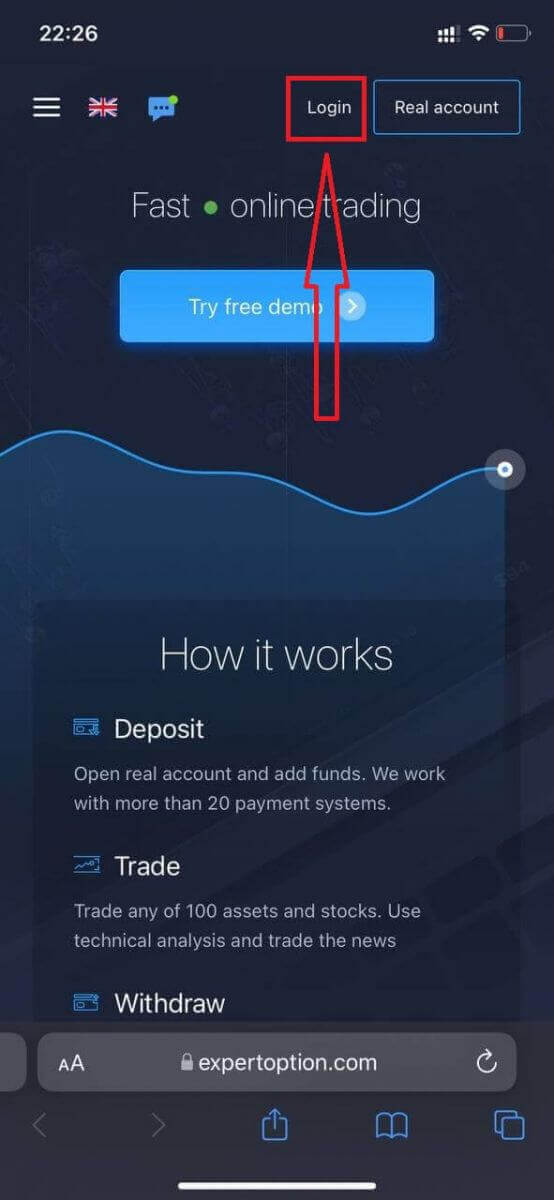
输入您的电子邮件和密码,然后单击“登录”按钮。
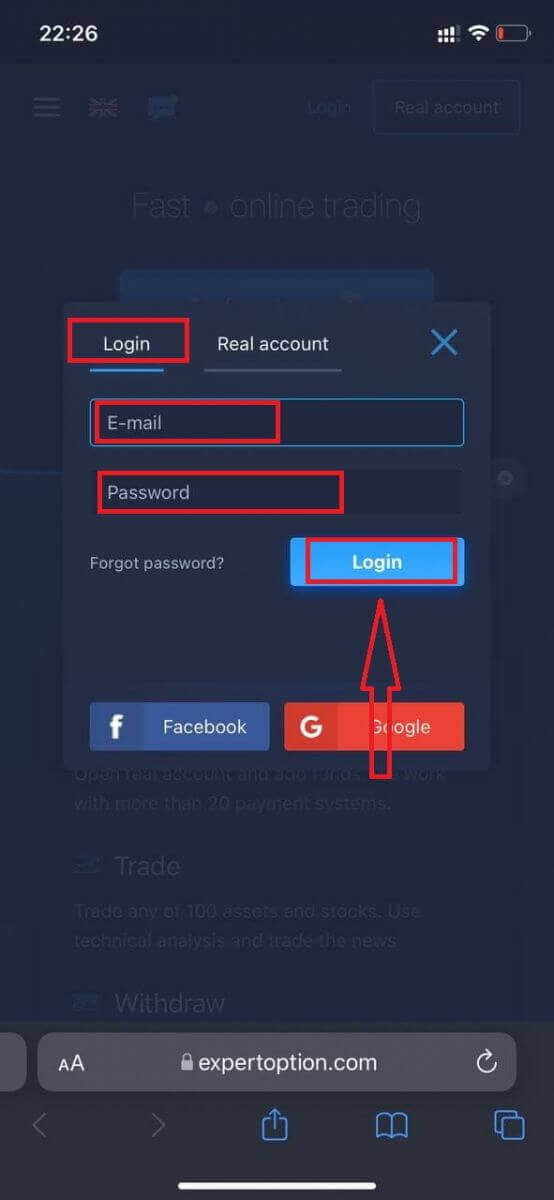
登录成功后,您将看到存款页面。要开始实时交易,您必须在您的账户中进行投资(最低存款额为 10 美元)。
如何在 ExpertOption 中
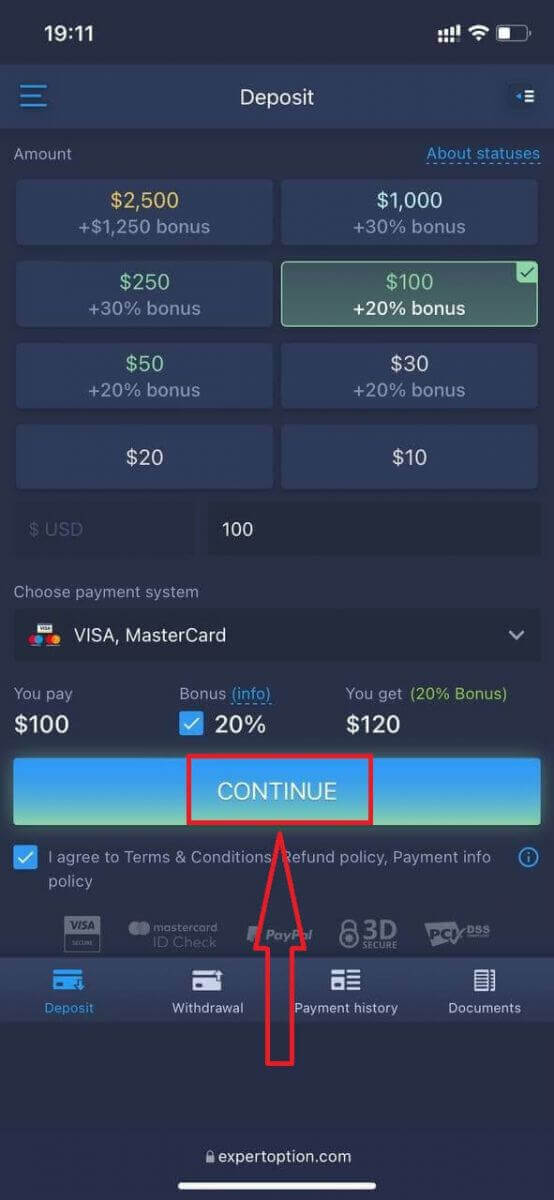
入金输入卡数据并单击“添加资金...”

现在您可以在入金成功后在真实账户上进行交易。
如果您想使用模拟账户,请单击“菜单”图标。
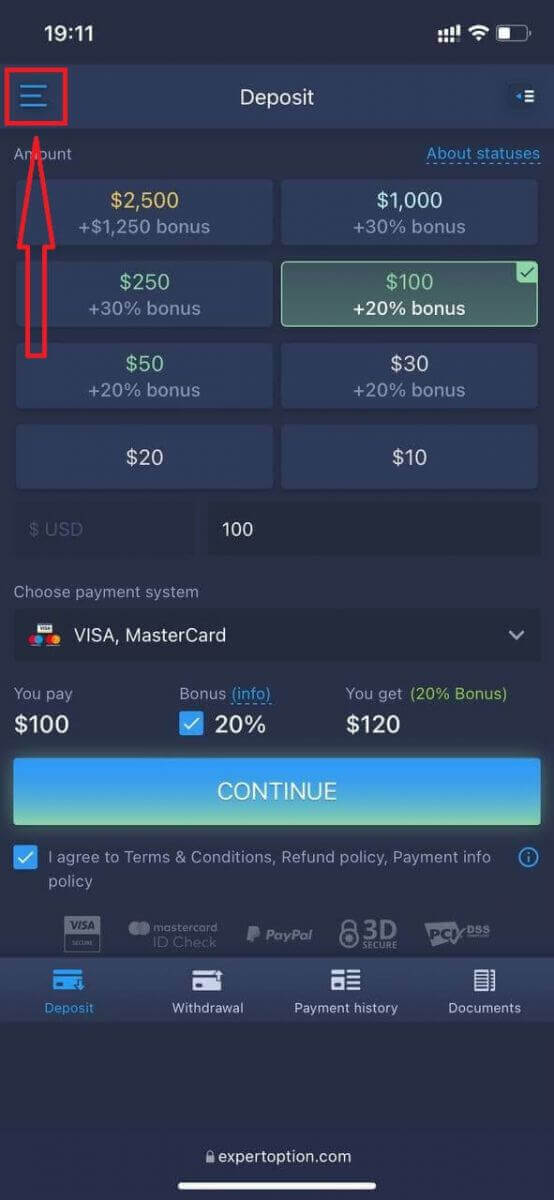
点击“交易”
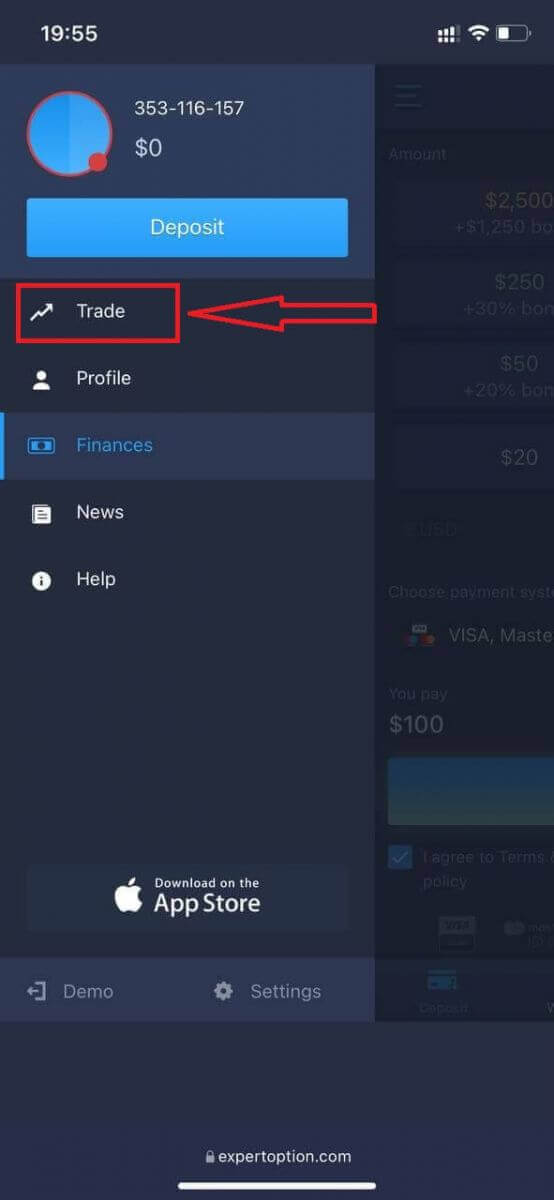
将账户从真实账户切换到模拟账户。
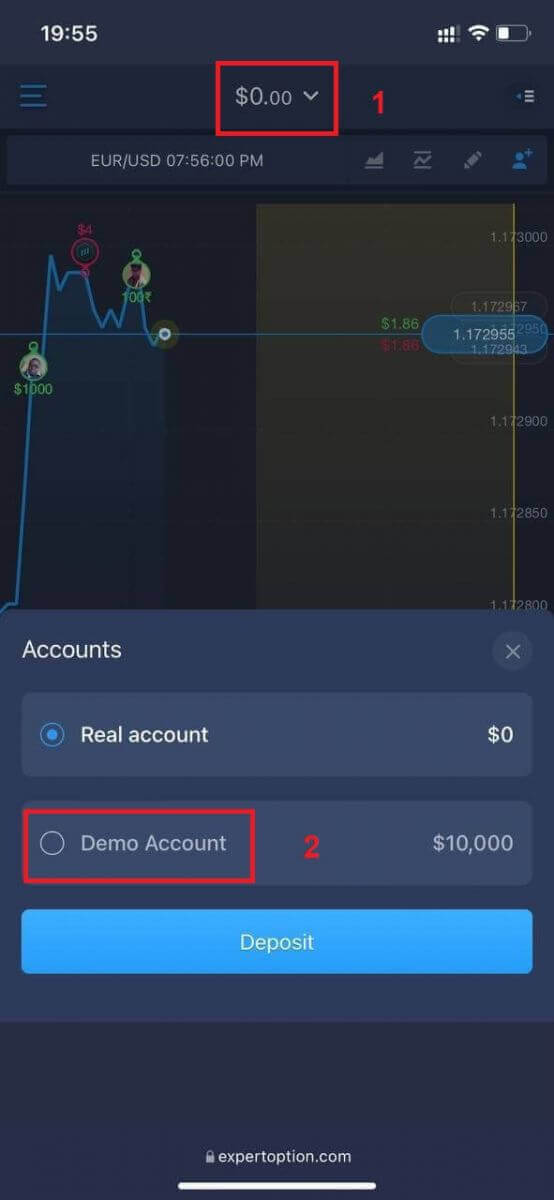
您将在模拟账户中拥有 10,000 美元。
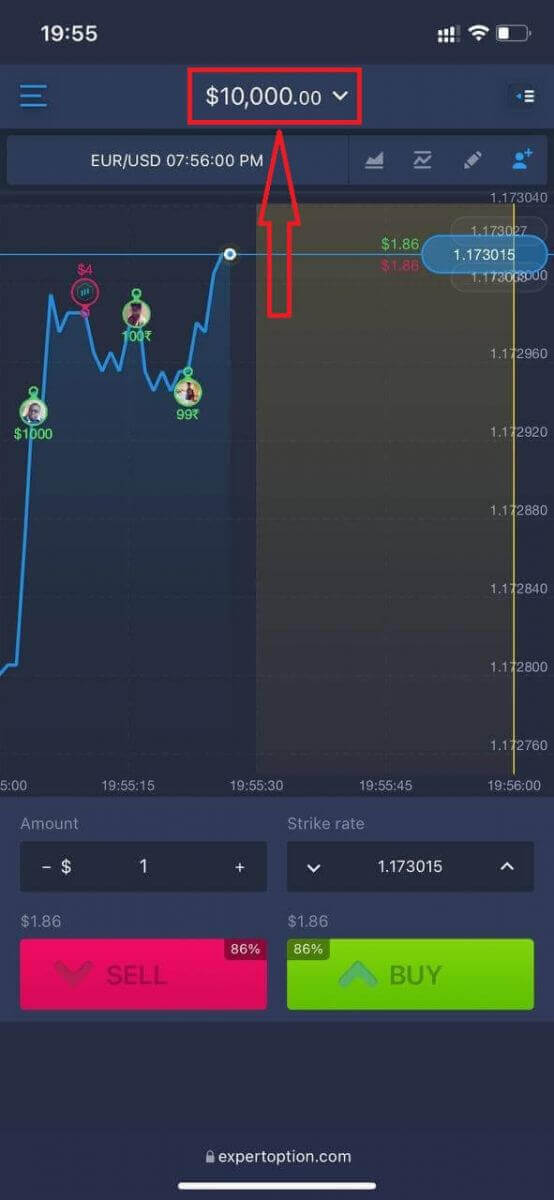
现在您可以从该平台的移动网络版本进行交易。交易平台的移动网页版与普通网页版完全相同。因此,交易和转移资金不会有任何问题。
如何登录 ExpertOption iOS 应用程序?
在 iOS 移动平台上登录类似于在 ExpertOption 网络应用程序上登录。该应用程序可通过您设备上的 App Store 下载或单击此处。只需搜索“ExpertOption - 移动交易”应用程序并单击“获取”即可将其安装在您的 iPhone 或 iPad 上。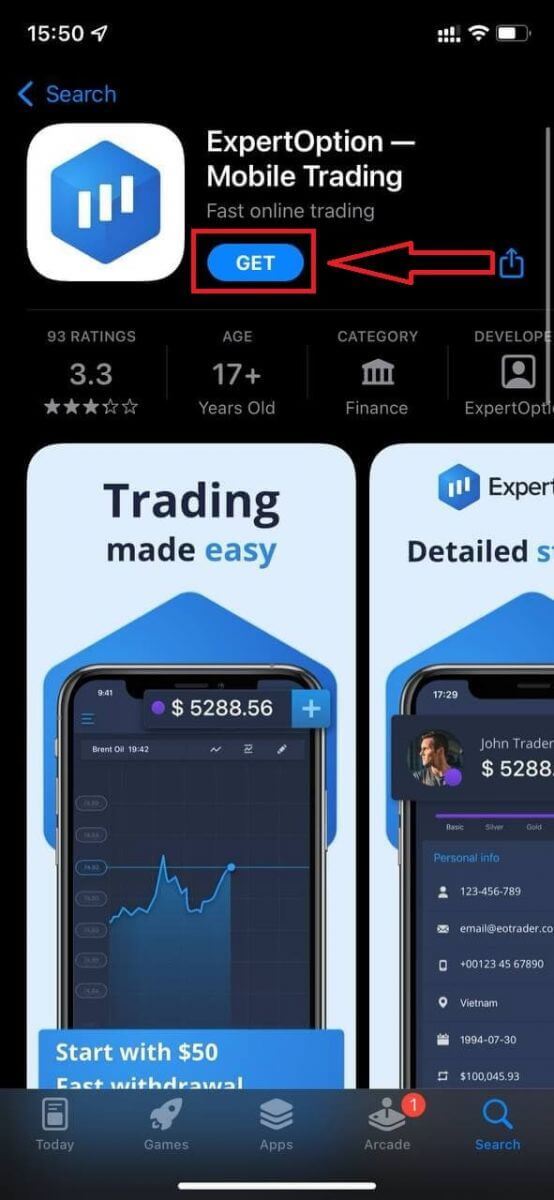
安装并启动后,您可以使用电子邮件、Facebook 或 Google 登录 ExpertOption iOS 移动应用程序。您只需要选择“菜单”图标。
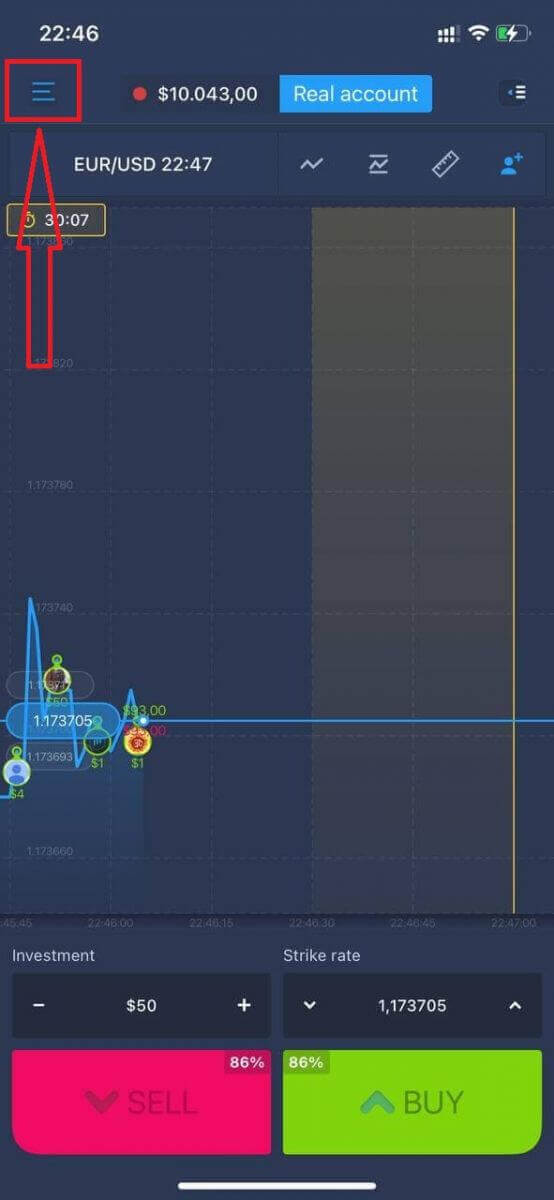
单击“登录”
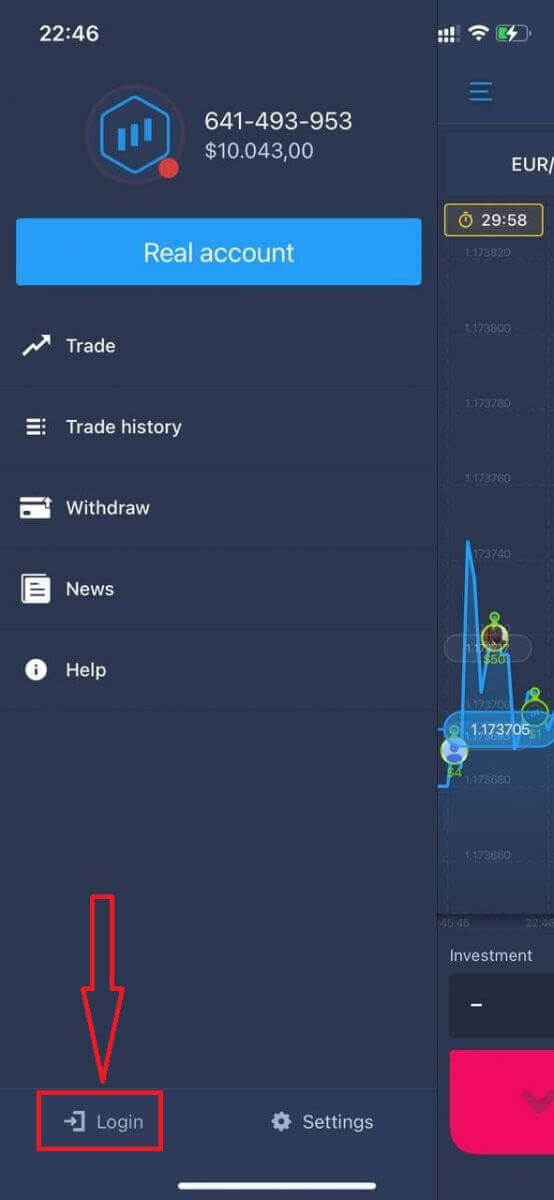
输入您的电子邮件和密码,然后单击“登录”按钮。
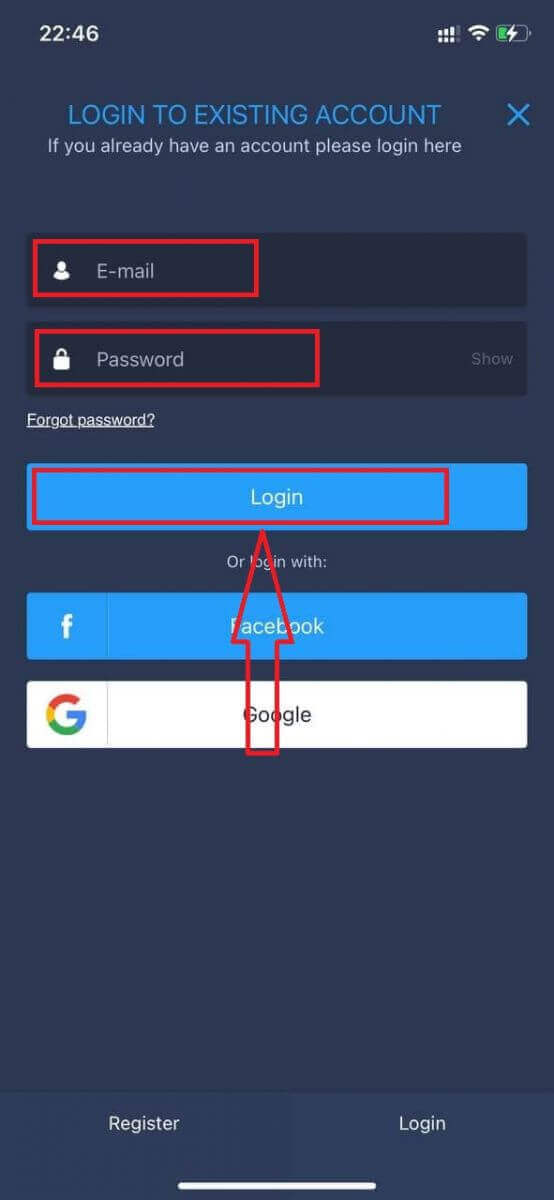
如何登录到 ExpertOption Android 应用程序?
您必须访问 Google Play 商店并搜索“ExpertOption - 移动交易”才能找到此应用程序或单击此处。
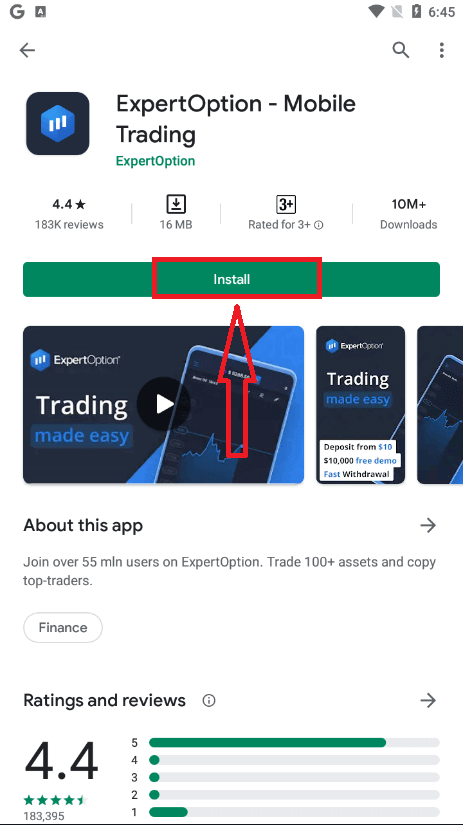
安装和启动后,您可以使用您的电子邮件、Facebook 或 Google 帐户登录 ExpertOption Android 移动应用程序。
执行与 iOS 设备相同的步骤,选择“菜单”图标。
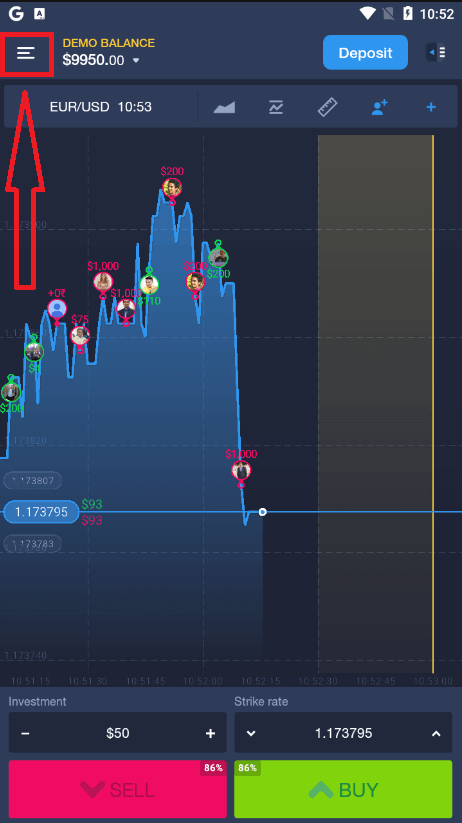
单击“登录”
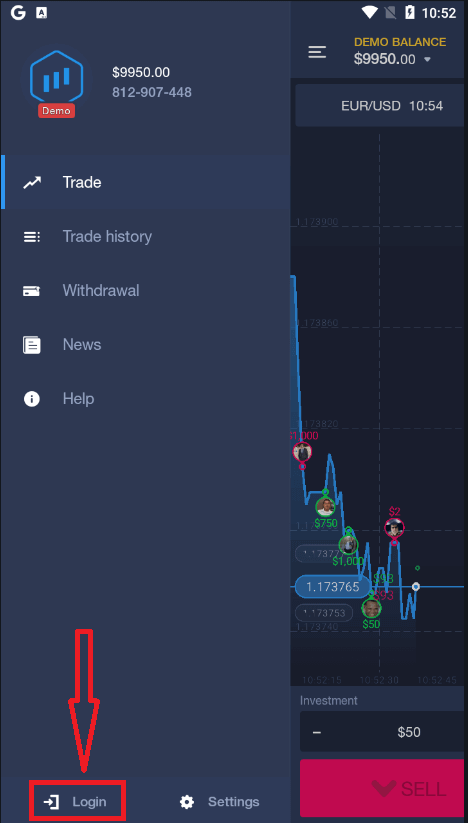
输入您的电子邮件和密码,然后单击“登录”按钮。
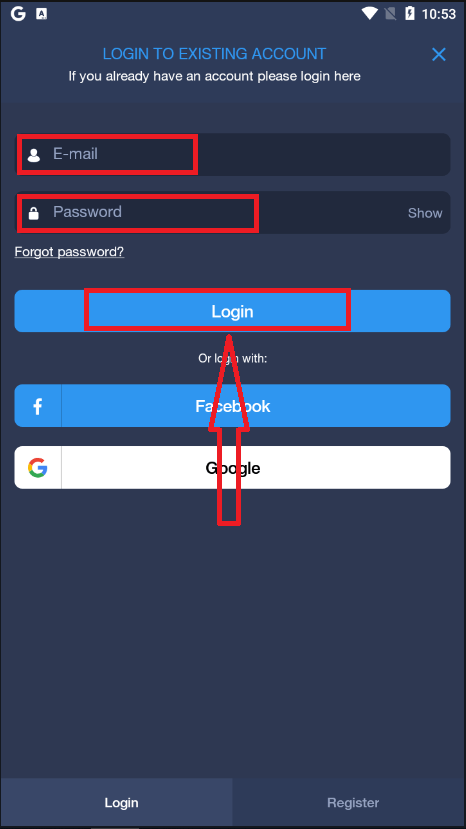
如何在 ExpertOption 中验证帐户
电子邮件验证
注册后,您将收到一封确认电子邮件(来自 ExpertOption 的消息),其中包含一个链接,您需要单击该链接以验证您的电子邮件地址。
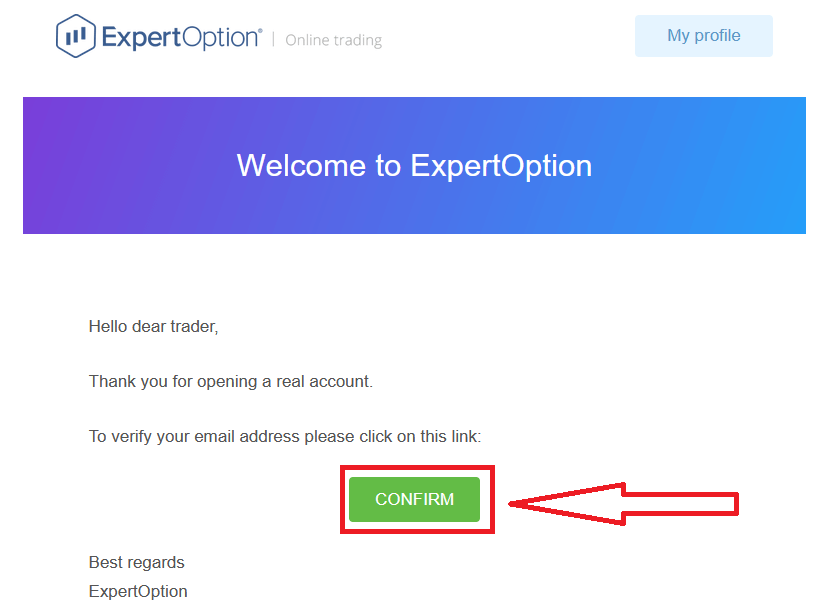
如果您根本没有收到我们的确认电子邮件,请使用您在平台上使用的电子邮件地址发送消息至[email protected],我们将手动确认您的电子邮件。
地址和身份验证
验证过程是对您的文件进行一次简单的一次性审查。这是我们完全遵守 AML KYC 政策的必要步骤,从而确认您作为 ExpertOption 交易者的身份。
一旦您在个人资料中填写身份和地址信息,验证过程就会开始。打开配置文件页面并找到身份状态和地址状态部分。
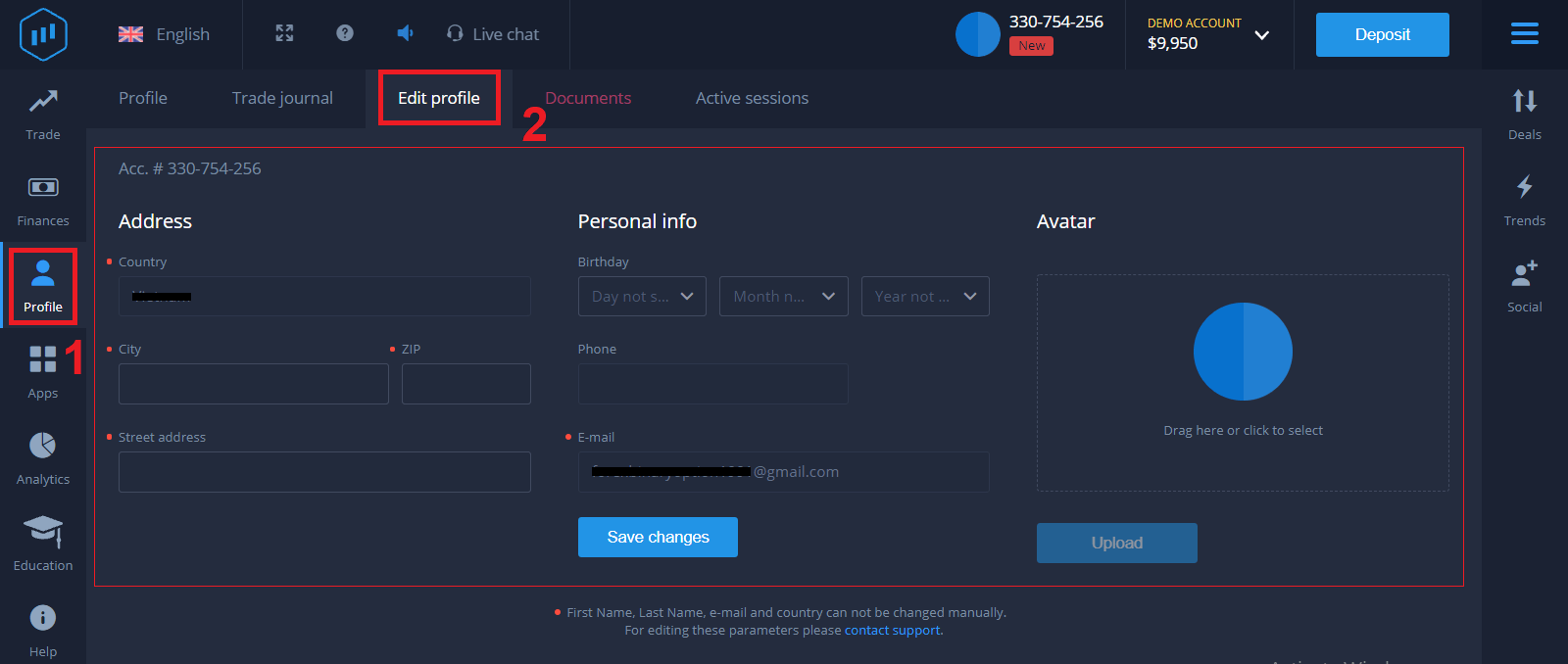
银行卡验证
验证过程因存款方式而异。
如果您使用 VISA 或 MASTERCARD(信用卡或借记卡)存款,我们将需要验证以下内容:
- 主要有效身份证件或护照的彩色照片,其中显示您的照片和全名
护照
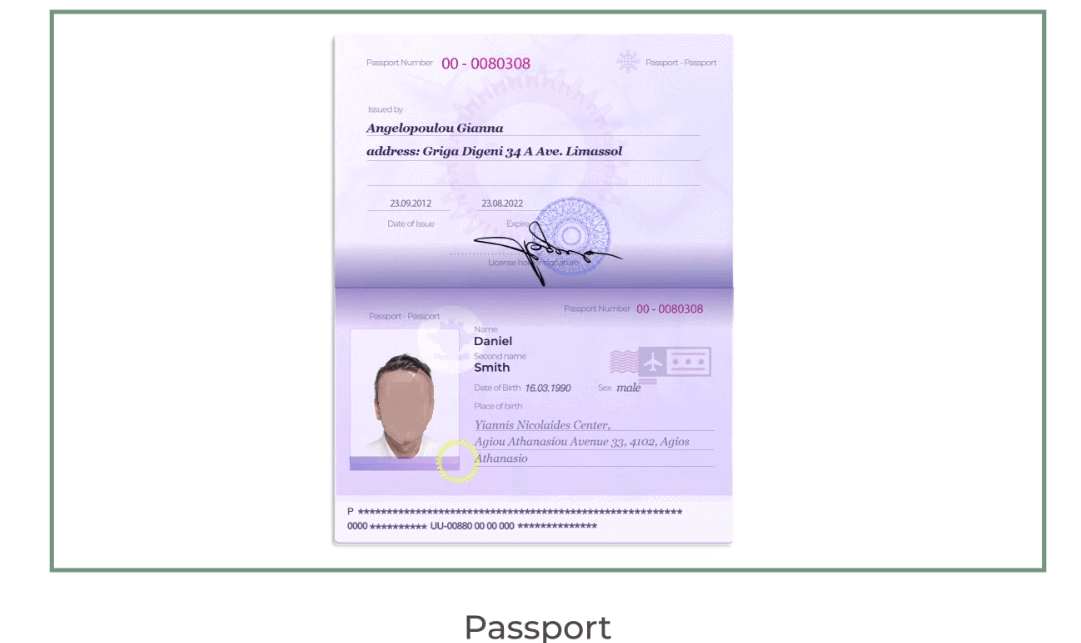
身份证
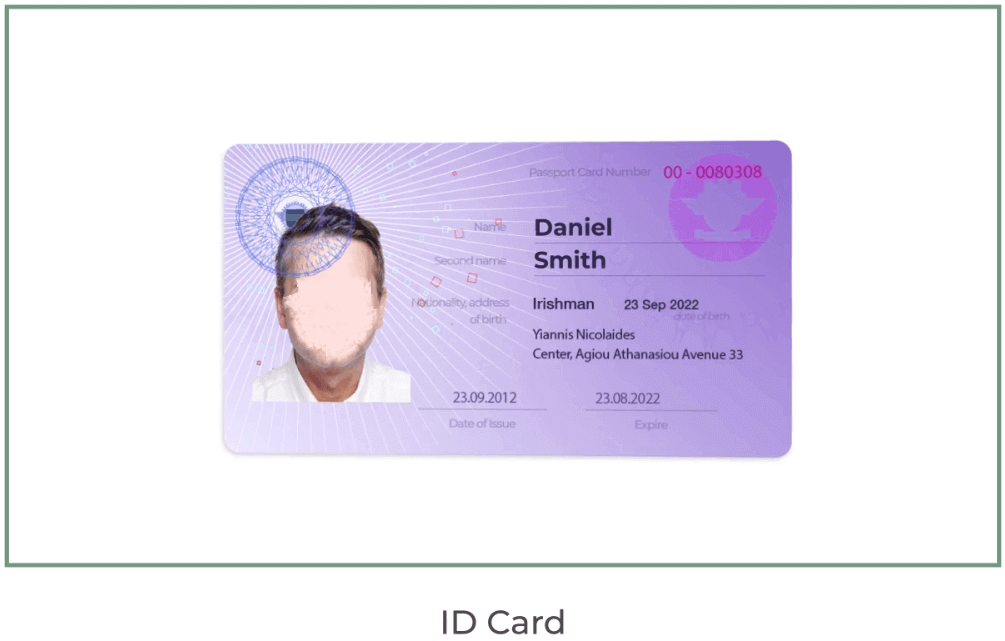
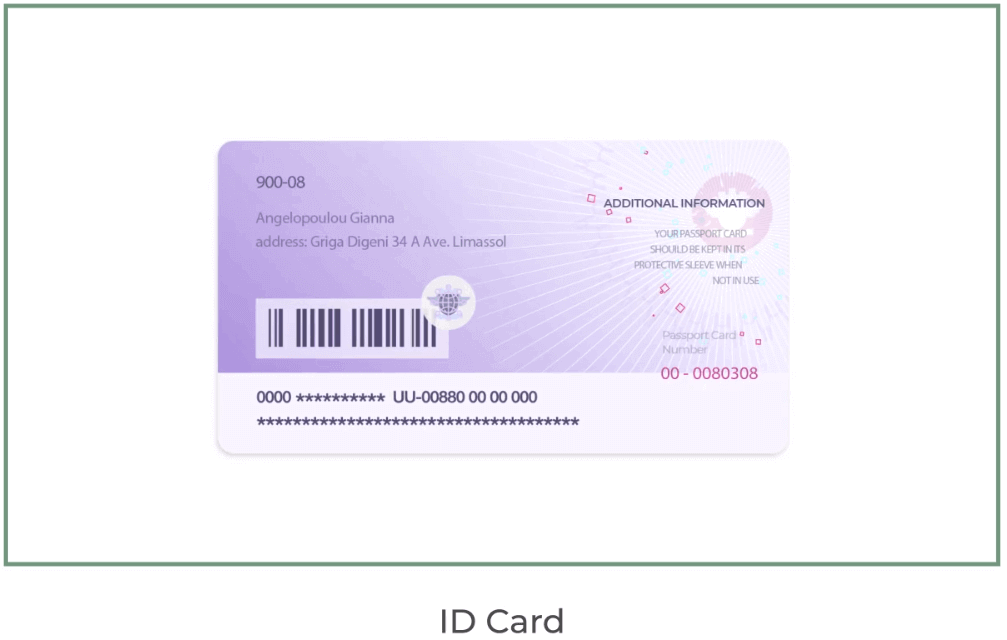
文件必须显示您的姓名、照片且未过期
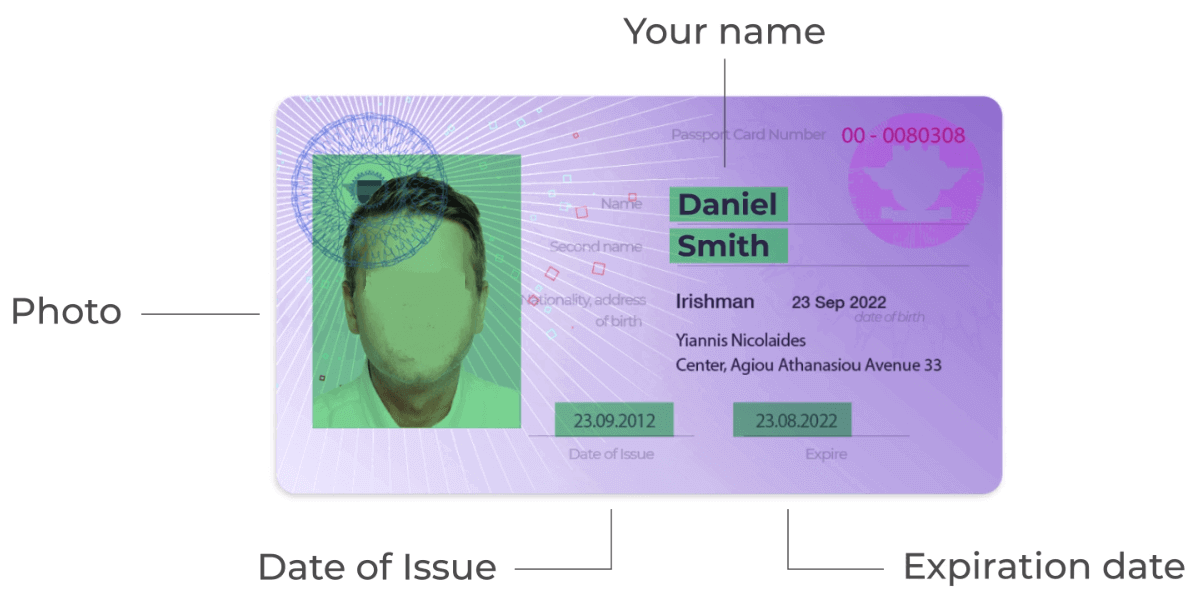
- 银行卡的照片(用于存款的卡正面,前六位和后四位可见,以及您的姓名和到期日)
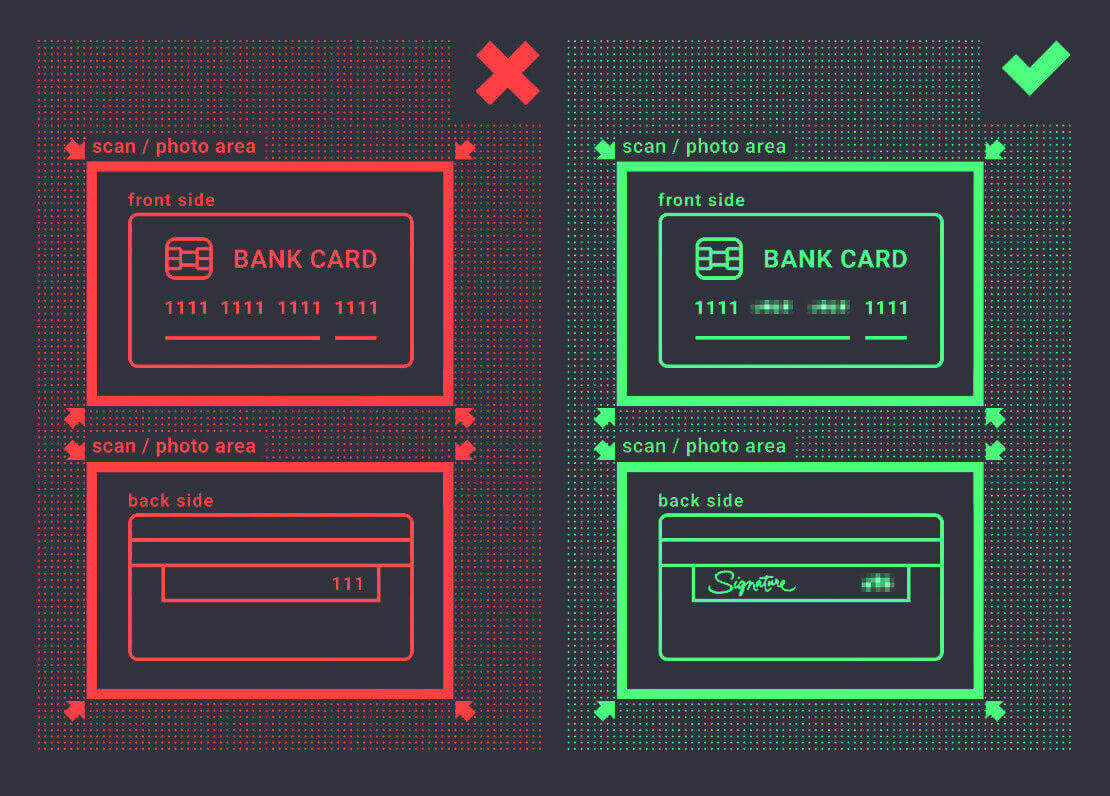
如果您选择使用电子钱包存款,加密货币、网上银行或移动支付,我们只需要验证您的主要有效身份证件或护照。
请注意,照片必须是高质量的,整个文件都应该是可见的,我们不接受复印件或扫描件。
验证仅在创建真实账户和存款后可用。